Introducción
Cuando grabe un escenario de prueba como se describe en Grabar un escenario, Puede ser necesario habilitar que la herramienta de pruebas automáticas funcione con proyectos que utilizan el protocolo HTTPS.
Consideraciones
Es altamente recomendado utilizar Google Chrome para grabar sus escenarios con la herramienta de Pruebas Automáticas desde proyectos con el protocolo HTTPS.
Lo que debe hacer
Para habilitar el uso de la herramienta de Pruebas Automáticas con el protocolo HTTPS, siga los pasos descritos:
1. Descargue la herramienta de Generación de Certificados
2. Generar el Certificado de Autoridad
Ubique la carpeta donde se descomprimió la herramienta de Generación de Certificados y ejecute S01-CreateCA.bat como Administrador.
Este archivo le solicitará una contraseña. Usted puede ingresarla o no, sin embargo, se recomienda utilizar una.
Una vez establezca la contraseña, esta será necesaria para los demás pasos.
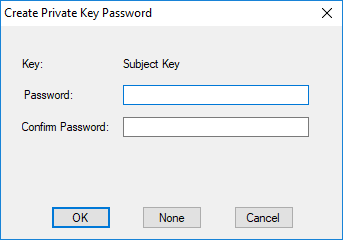
Si no utiliza una contraseña en su certificado, dé clic en None.
En caso contrario, dé clic en OK e ingrese la contraseña en las ventanas mostradas.
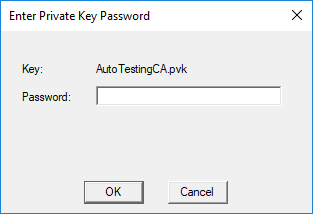
Dé clic en OK para finalizar y presione cualquier tecla para cerrar la ventada de la Consola de comandos.
3. Genere el Certificado de Aplicación
Ejecute S02-CreateCertServ.bat como Administrador. Ingrese la contraseña generada en el paso 2.
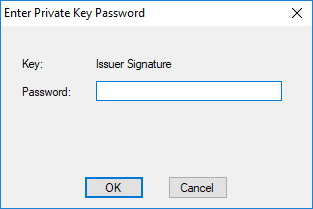
Dé clic en OK para finalizar y presione cualquier tecla para cerrar la ventada de la Consola de comandos.
4. Registre el puerto para comunicación segura
Ejecute S03-RegisterPort8096.bat como Administrador. Finalmente, presione cualquier tecla para cerrar la ventada de la Consola de comandos.
5. Habilite el acceso seguro sin validación desde localhost
5.1 Abra una nueva pestaña de Google Chrome e ingrese la siguiente URL: chrome://flags/#allow-insecure-localhost
5.2 Habilite Permitir certificados no válidos para recursos cargados desde localhost (Allow invalid certificates for resources loaded from localhost).
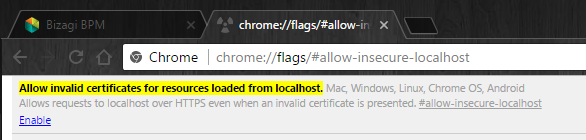
En este punto, las pruebas automáticas quedan habilitadas para grabar escenarios con proyectos de Bizagi que utilizan HTTPS.
Last Updated 9/29/2022 2:31:04 PM